- Forfatter Jason Gerald [email protected].
- Public 2023-12-16 11:30.
- Sist endret 2025-01-23 12:42.
Bokmerker eller bokmerker er en interessant funksjon som lar deg bokmerke nettsteder du vil besøke igjen. Men fordi det er enkelt å opprette, kan nettleseren din fylles med bokmerker som er opprettet (antall bokmerker i nettleseren din kan "multiplisere" fordi det er så enkelt). Nå er det på tide at du sletter og rydder opp i bokmerkene du har opprettet. Det er enkelt og raskt å fjerne bokmerker, uavhengig av nettleseren du bruker.
Steg
Metode 1 av 8: Fjerne bokmerker i Chrome
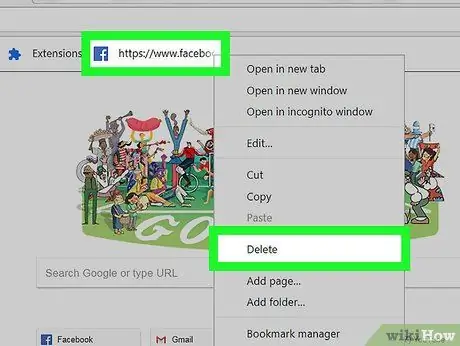
Trinn 1. Høyreklikk på bokmerket du vil slette, og velg "Slett"
I Chrome kan du høyreklikke på et eksisterende bokmerke og velge "Slett" for å slette det permanent når du vil. Du kan slette bokmerker som er lagret i bokmerkelinjen, bokmerkebehandling eller listen over bokmerker som vises i Chrome -menyen. Du blir heller ikke bedt om å bekrefte når du vil slette et bokmerke.
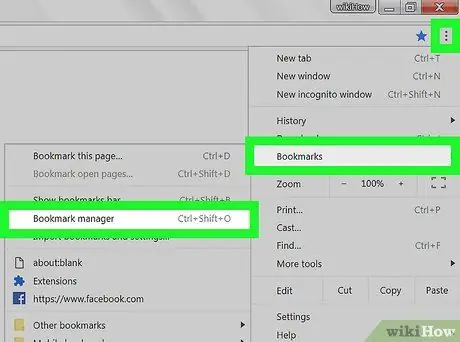
Trinn 2. Åpne bokmerkehåndteringsvinduet
Du kan bruke Chrome bokmerkebehandling -funksjonen til å se alle dine lagrede bokmerker. Det er flere måter å åpne denne funksjonen i en ny fane:
- Klikk på Chrome -menyknappen, og velg deretter "Bokmerker" → "Bokmerkebehandling". Etter det vil bokmerkebehandleren vises i en ny fane.
- Trykk på Command/Ctrl+⇧ Shift+O for å åpne bokmerkebehandleren i en ny fane.
- Skriv inn chrome: // bokmerker i adressefeltet for å åpne bokmerkebehandleren på kategorien som brukes for øyeblikket.
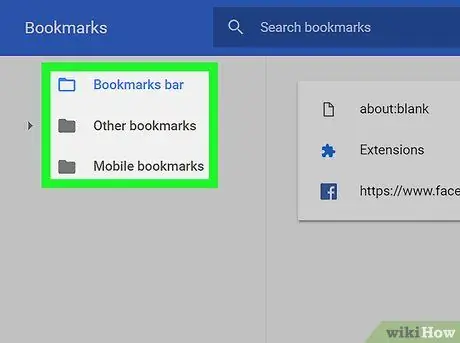
Trinn 3. Bla gjennom alle lagrede bokmerker
Alle lagrede bokmerker vises i bokmerkebehandleren. Du kan åpne en eksisterende katalog for å se bokmerkene som er lagret i den katalogen.
- Hvis du allerede er logget på Chrome med Google -kontoen din, beholder alle enhetene som er synkronisert med kontoen din de samme bokmerkene.
- Hvis du sletter en katalog, blir alle bokmerker i katalogen også slettet.
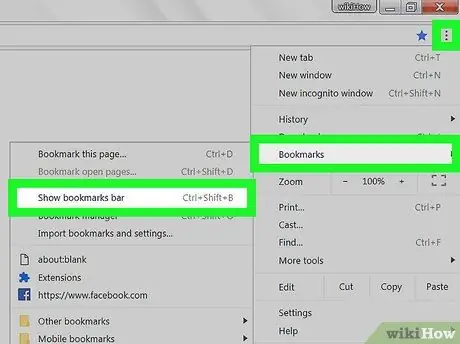
Trinn 4. Vis bokmerkeraden på Chrome
Denne linjen vises under sidekolonnen og viser de lagrede bokmerkene dine.
- Klikk på Chrome -menyknappen og velg “Bokmerker” → “Vis bokmerkeraden”.
- Trykk på Command/Ctrl+⇧ Shift+B
Metode 2 av 8: Fjern markeringen av Internet Explorer
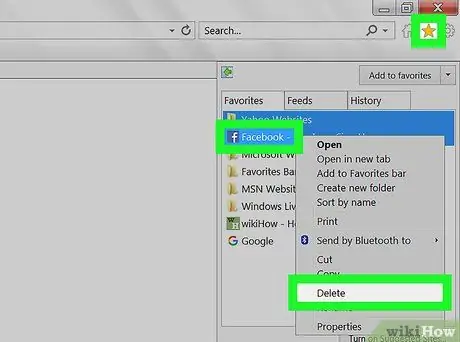
Trinn 1. Høyreklikk på et bokmerke du vil slette ("favoritt") og velg "Slett"
I Internet Explorer er bokmerker kjent som "favoritter", og kan slettes hvor som helst ved å høyreklikke på bokmerket og velge "Slett". Du kan slette den enten fra sidelinjen “Favoritter” eller fra menylinjen “Favoritter”.
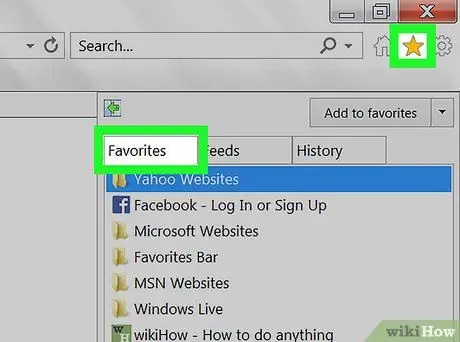
Trinn 2. For å se de lagrede bokmerkene, åpner du sidefeltet "Favoritter"
Dette sidefeltet viser alle dine lagrede bokmerker. Det er flere måter å åpne den på:
- Klikk på stjerneknappen (☆), og klikk deretter på kategorien "Favoritter".
- Trykk på Alt+C -tasten, og klikk på kategorien "Favoritter".
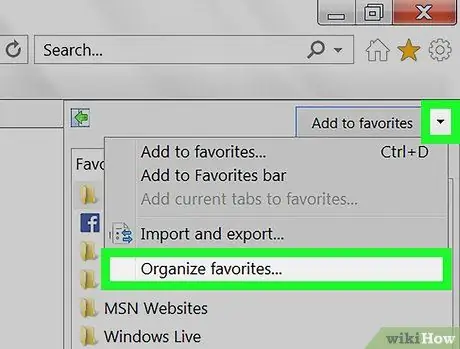
Trinn 3. Åpne bokmerkebehandleren eller favorittbehandling for å se alle dine lagrede bokmerker
Du kan også se alle dine lagrede bokmerker via bokmerkebehandleren. Denne funksjonen lar deg utvide eller åpne en rekke eksisterende bokmerkekataloger.
- Klikk på "Favoritter" -menyen og velg "Organiser favoritter". Hvis du ikke kan se menyen, trykker du på Alt -tasten.
- Klikk på ønsket katalog for å utvide eller åpne den.
- Hvis du sletter en katalog, slettes også alle bokmerkene som er lagret i den.
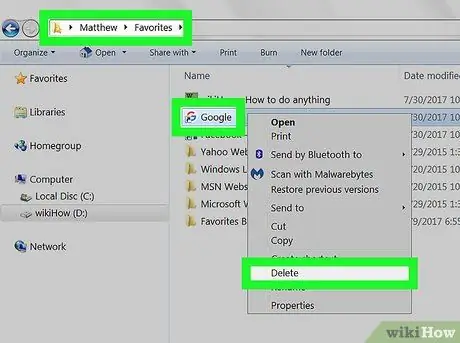
Trinn 4. Finn bokmerkefilen din via Windows Utforsker
Internet Explorer lagrer alle bokmerker du lagrer som filer som du finner i Windows Utforsker. Slette filer kan gjøre det lettere for deg å slette et stort antall bokmerker.
- Åpne Windows Utforsker ved å trykke på tastekombinasjonen Win+E, og gå deretter til C: / Users / brukernavn / Favoritter. Alle bokmerker som er lagret i Internet Explorer, vises som filer og kataloger.
- Du kan dra filen eller katalogen til papirkurven, eller høyreklikke og velge "Slett".
Metode 3 av 8: Fjern markering på Edge
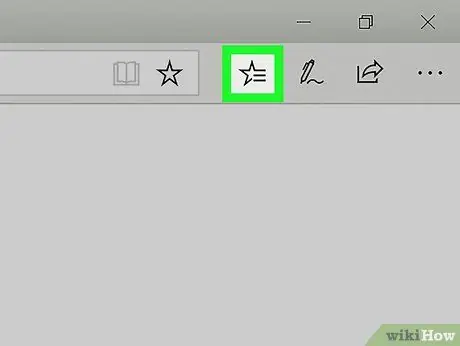
Trinn 1. Trykk eller klikk på "Hub" -knappen
Denne knappen ligner tre linjer som symboliserer avsnitt.
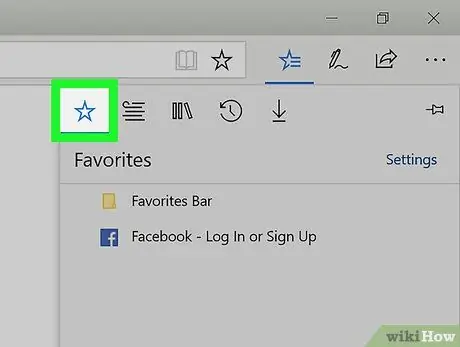
Trinn 2. Trykk eller klikk på kategorien "Favoritter"
Disse fanene er merket med en stjerne (☆). I Edge blir bokmerker referert til som "favoritter".
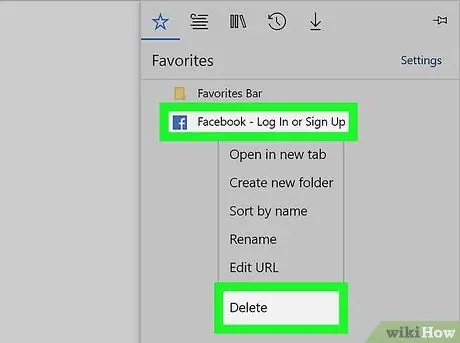
Trinn 3. Høyreklikk (eller trykk og hold) bokmerket du vil slette, og velg deretter "Slett"
Kommandoen kan fjerne eventuelle bokmerker du vil ha. Hvis du sletter en katalog, blir alle bokmerkene i den også slettet.
Du kan ikke slette katalogen "Favoritter"
Metode 4 av 8: Fjerne bokmerker i Firefox
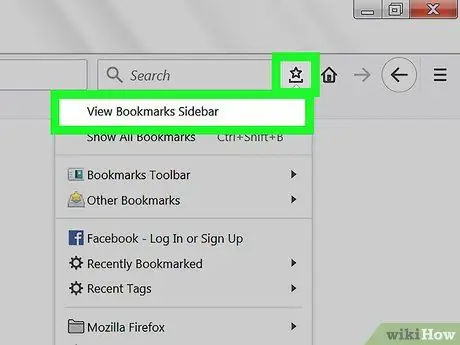
Trinn 1. Åpne bokmerke -sidefeltet i et Firefox -vindu
Den enkleste måten å se alle bokmerkene som er lagret i Firefox, er å se dem i sidelinjen i bokmerkene. Klikk på knappen med utklippstavleikonet (ved siden av bokmerkeknappen), og velg deretter "Vis bokmerker sidefelt".
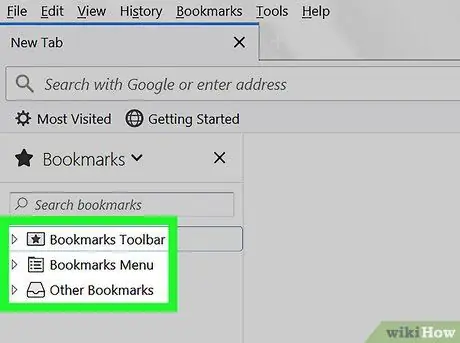
Trinn 2. Åpne eller utvid eksisterende kategorier for å se settet med bokmerker du lagret
Lagrede bokmerker blir sortert etter forskjellige kategorier. Åpne eller utvid kategoriene for å se settet med bokmerker du har, eller søk etter bestemte bokmerker gjennom søkeboksen.
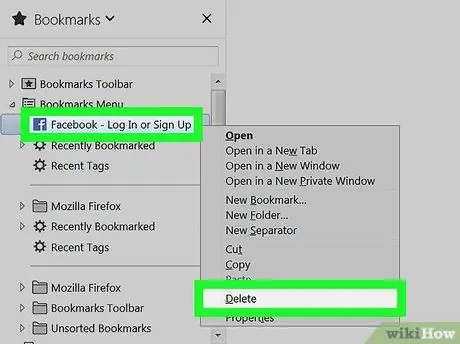
Trinn 3. Høyreklikk på bokmerket du vil slette, og velg deretter "Slett"
Bokmerket blir umiddelbart fjernet fra Firefox.
Du kan høyreklikke på et bokmerke hvor som helst, inkludert fra bokmerkemenyen, bokmerkefeltet og andre kilder eller kataloger som har lagrede bokmerker
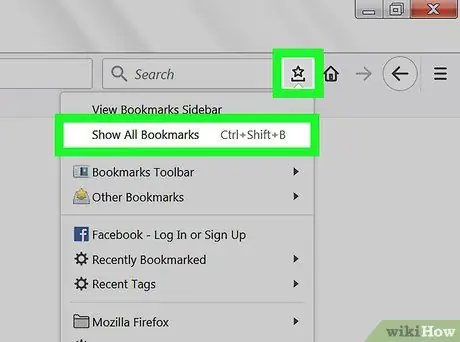
Trinn 4. Åpne bokmerkebiblioteket for å administrere bokmerker som er lagret i Firefox
Hvis du trenger å slette mange bokmerker, lar bokmerkebiblioteket deg finne dem og slette dem i bulk.
- Klikk på utklippstavleknappen, velg deretter "Vis alle bokmerker", eller trykk på kommando/Ctrl+⇧ Shift+B -tastekombinasjonen.
- Velg flere bokmerker samtidig ved å trykke og holde inne Ctrl/⌘ Kommando -tasten og klikke på hvert bokmerke du vil slette.
Metode 5 av 8: Fjerne bokmerker i Safari
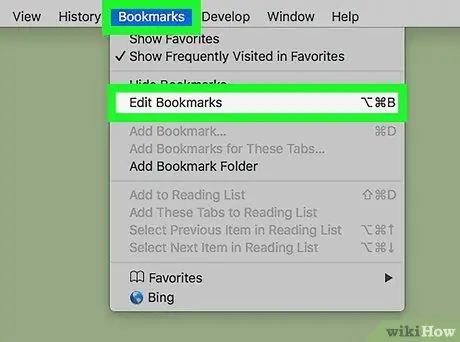
Trinn 1. Klikk på "Bokmerker" -menyen og velg "Rediger bokmerker"
Etter det vil et bokmerkehåndteringsvindu vises på skjermen.
Du kan også trykke på tastekombinasjonen Kommando+⌥ Alternativ+B
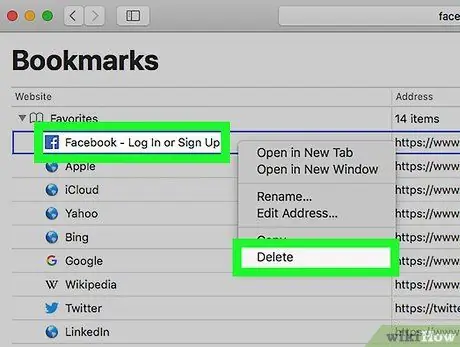
Trinn 2. Trykk på "Kontroll" -knappen mens du klikker på bokmerkene du vil slette, og velg deretter "Slett"
Etter det vil de valgte bokmerkene bli slettet umiddelbart.
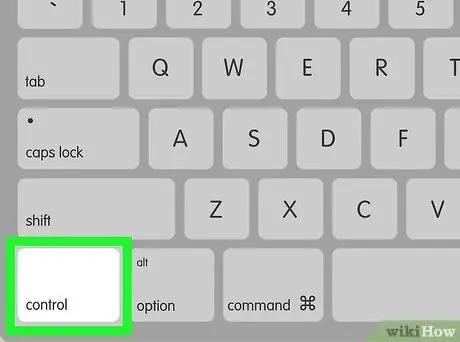
Trinn 3. Trykk på "Kontroll" -knappen mens du klikker på bokmerkene du vil fjerne fra "Favoritter" -linjen
For å raskt slette et bokmerke i "Favoritt" -linjen, høyreklikker du på bokmerket og velger "Slett".
Metode 6 av 8: Avmarkering på Chrome Mobile -versjon
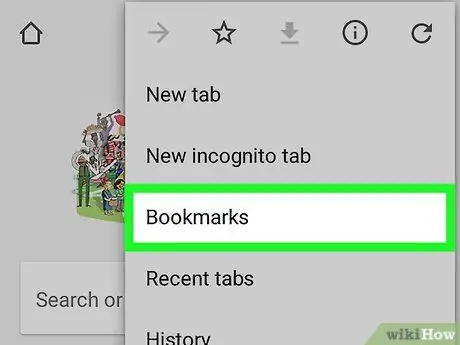
Trinn 1. Trykk på Chrome -menyknappen (⋮) og velg "Bokmerker"
Etter det vil en liste over lagrede bokmerker vises på skjermen. Hvis menyknappen (⋮) ikke vises, kan du prøve å skyve skjermen litt nedover.
- Hvis du allerede er logget på med Google -kontoen din, vises alle de synkroniserte bokmerkene også.
- Denne prosessen gjelder for Chrome installert på både Android- og iOS -enheter.
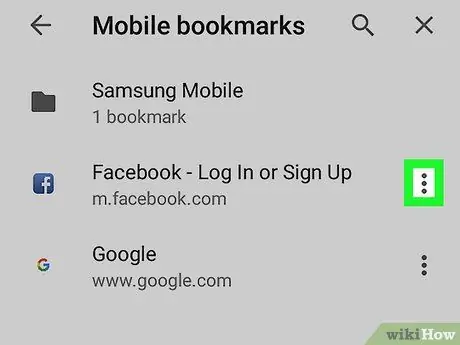
Trinn 2. Trykk på menyknappen (⋮) ved siden av bokmerket du vil slette
Etter det vil en liten meny vises på skjermen.
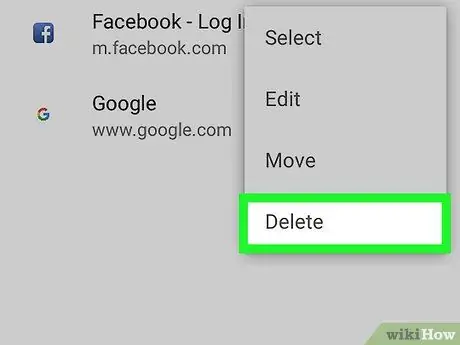
Trinn 3. Trykk på "Slett" for å slette bokmerket
Bokmerket blir fjernet fra Chrome umiddelbart.
- Hvis du ved et uhell sletter et bokmerke du vil beholde, kan du trykke på "Angre" -alternativet for å gjenopprette det. Alternativet vises imidlertid bare eller er tilgjengelig i noen få sekunder.
- Hvis du sletter en bokmerkekatalog, blir alle bokmerkene som er lagret i den også slettet.

Trinn 4. Trykk og hold et bokmerke for å velge flere bokmerker
Du går inn i valgmodus når du trykker på og holder et bokmerke. Etter det kan du trykke på et annet bokmerke for å legge det til i utvalget.
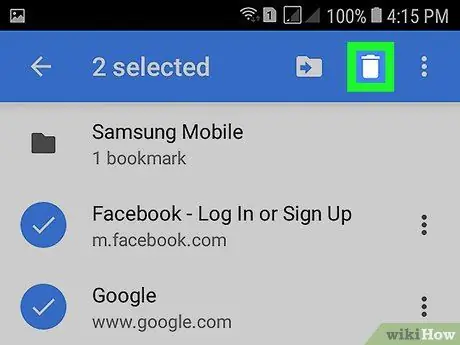
Trinn 5. Slett de valgte bokmerkene ved å trykke på søppelikonet
Etter det vil alle valgte bokmerker bli slettet fra Chrome.
Metode 7 av 8: Fjerne bokmerker i Safari (iOS)
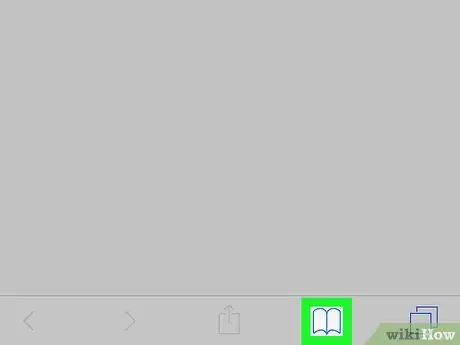
Trinn 1. Trykk på bokmerknappen
Det er nederst på skjermen (iPhone), eller øverst i nettleservinduet (iPad).
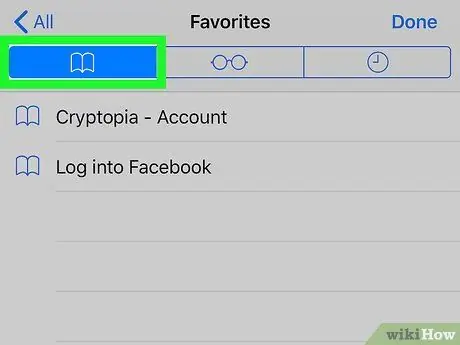
Trinn 2. Trykk på bokmerker -fanen
Denne kategorien viser alle bokmerker som er lagret i nettleseren.
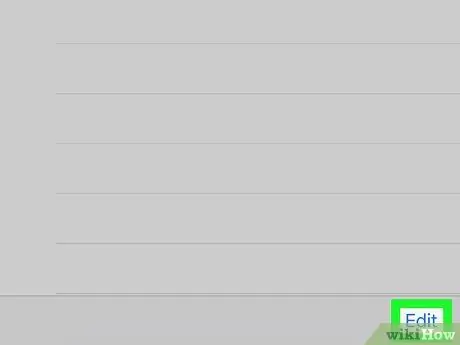
Trinn 3. Trykk på "Rediger" -knappen
Etter det kan du slette de eksisterende bokmerkene i bokmerkelisten.
Hvis bokmerkene du vil slette er lagret i en katalog, åpner du katalogen først, og berører deretter "Rediger" -knappen
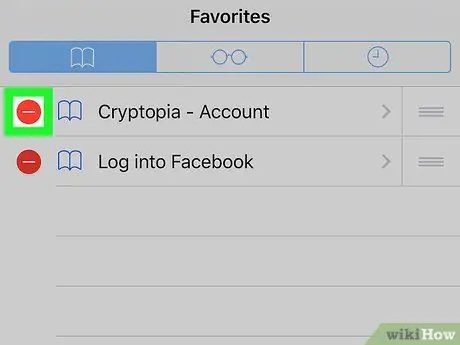
Trinn 4. Trykk på "-"-knappen ved siden av bokmerket eller katalogen du vil slette
Trykk deretter på "Slett" for å bekrefte valget.
Du kan ikke slette katalogene "Favoritter" eller "Historie" (nettleserhistorikk), men du kan fortsatt slette alle bokmerker eller oppføringer i disse katalogene
Metode 8 av 8: Avmarkering i Android -nettleser
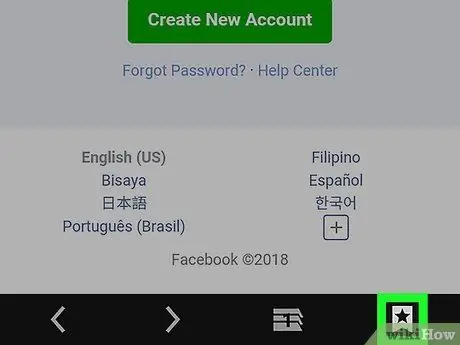
Trinn 1. Trykk på bokmerkeknappen øverst på skjermen
Knappen har et ikon med et bokmerke. Etter det vil bokmerkebehandling -siden vises på skjermen.
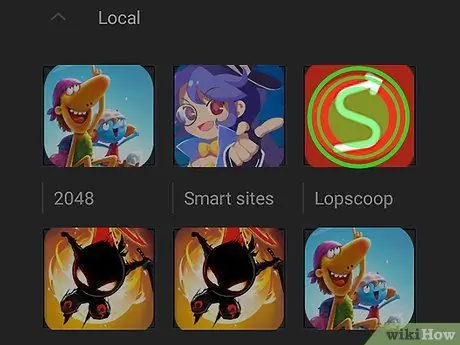
Trinn 2. Trykk og hold på bokmerket du vil slette
Etter det vil en ny meny vises.
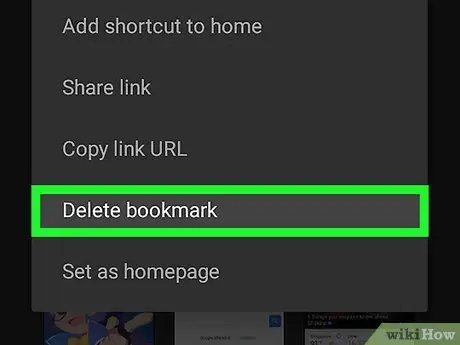
Trinn 3. Trykk på "Slett bokmerke" for å slette bokmerket
Etter at du har bekreftet valget, blir bokmerket slettet. Husk at du ikke kan gjenopprette slettede bokmerker.






